Uwielbiasz produkować i edytować muzykę? Być może zainstalowałeś na swoim komputerze wiele wtyczek Waves. Być może niektóre z nich przetestowałeś lub kupiłeś inne. Ale jeśli nie są przydatne dla Twojej kreatywności, możesz po prostu wybrać odinstaluj wtyczki Waves Mac.
Istnieje wiele wtyczek Waves. Testowanie ich wszystkich z pewnością obciąży Twoje miejsce do przechowywania. Istnieją wtyczki wokalne, instrumenty wirtualne, wtyczki modelowane analogowo, wtyczki perkusyjne, efekty, korektory i wiele innych. Waves oferuje nawet różne plany subskrypcji, aby uzyskać wiele wtyczek w pakiecie.
Jeśli Twoja subskrypcja się skończyła lub jeśli nie chcesz już korzystać z wtyczek, możesz je odinstalować. Tutaj omówimy, jak całkowicie usunąć WSZYSTKIE zainstalowane wtyczki. Zrobimy to zarówno ręcznie, jak i automatycznie. W końcu poznasz najlepsze narzędzie, którego możesz użyć do optymalizacji swojego Maca: usuwanie aplikacji z Maca.
Spis treści: Część 1. Czy możesz dezaktywować wtyczki Waves?Część 2. Jak całkowicie usunąć wtyczki Waves?Część 3. Wniosek
Część 1. Czy możesz dezaktywować wtyczki Waves?
Zanim porozmawiamy o tym, jak usunąć Waves Central i Wtyczki Waves, nauczymy Cię, czy można je dezaktywować. Zazwyczaj proces korzystania z wtyczek Waves polega na pobraniu aplikacji Waves Central i zainstalowaniu jej na komputerze Mac.

Zanim odinstalujesz wtyczki Waves na Macu, po otwarciu głównej aplikacji Waves Central otwórz ją i zaloguj się na swoje konto. Zakładka Moje produkty pokaże Ci każdy produkt, który kupiłeś od firmy. Po prostu kliknij produkt i aktywuj go, aby zainstalować go na swoim komputerze.
Ale możesz chcieć dezaktywować wtyczkę Waves, jeśli zamierzasz jej używać na innym urządzeniu. Aby to zrobić, otwórz aplikację Waves Central. Po lewej stronie kliknij licencje płyta. Kliknij kartę oznaczoną Połączone urządzenia.
Gdy to zrobisz, kliknij konkretne urządzenie, na którym chcesz dezaktywować licencję. W prawym panelu kliknij Dezaktywować. Gdy to zrobisz, pomyślnie dezaktywujesz wtyczkę Waves na tym konkretnym urządzeniu.
Część 2. Jak całkowicie usunąć wtyczki Waves?
Oto instrukcje ręczne, które należy wykonać, aby odinstalować wtyczki Waves na komputerze Mac. Pamiętaj, że nie jest to zalecane, ponieważ możesz zniszczyć ważne pliki i foldery systemowe. Ale jeśli jesteś tego pewien, przejdź poniżej:
- Zamknij wszystkie aplikacje które wykorzystują dźwięk twojego systemu. Ponadto zamknij aplikacje audio i powiązane z nimi procesy, które działają w systemie Mac w tle.
- Otwórz aplikację Waves Central na komputerze Mac.
- Kliknij górne menu oznaczone Zainstalować. W wyświetlonym menu rozwijanym kliknij Odinstaluj.
- Wyświetlona zostanie lista. Zawiera każdą wtyczkę i produkt zainstalowany na komputerze Mac, który pochodzi z Waves. Kliknij wtyczki, które chcesz odinstalować. Następnie kliknij Odinstaluj.
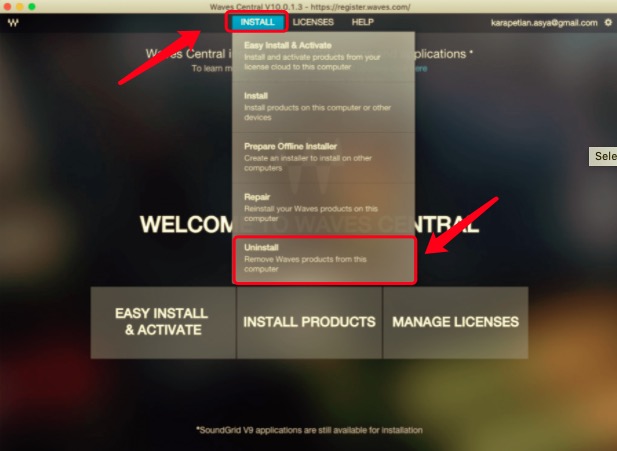
Możesz także ręcznie odinstalować wtyczki Waves na Macu, znajdując je w folderach Maca. Oto jak to zrobić:
- Odwiedź komputer Mac Zastosowania Znajdź folder Waves i przesuń go w kierunku Kosz.
- Teraz otwórz główny folder biblioteki na komputerze Mac. W tym przejdź do podfolderu oznaczonego Preferencje.
- W folderze Preferencje zlokalizuj folder Waves Preferences i przenieś go do Kosza.
- W Internecie użyj Google, aby znaleźć aplikacje, które mogą lokalizować ukryte pliki i foldery w systemie macOS. Bądź ostrożny, kiedy to robisz.
- Użyj tej aplikacji, aby wyszukać „Fale” pliki i foldery. Sprawdź wszystkie ukryte dane, które znalazł. Ponownie przenieś je wszystkie do Kosza.
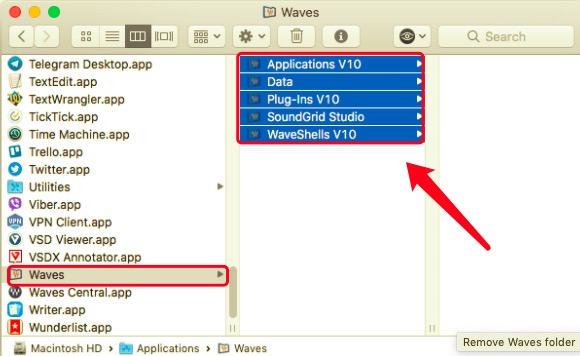
Gdy to zrobisz, musisz znaleźć pliki usług Waves. Aby to zrobić, wykonaj poniższe czynności:
- Odwiedź folder Biblioteka na komputerze Mac. Aby to zrobić, otwórz Finder i naciśnij opcję dla Przejdź do folderu. W pasku wyszukiwania wpisz katalog i kliknij GO. Katalog to (bez kropki na końcu):
~/Library. - W folderze Biblioteki zlokalizuj pozostałe dane i USUŃ je wszystkie. Zazwyczaj można je znaleźć w następujących podfolderach:
/Library/Preferences//Library/Audio//Library/Audio/Plug-Ins/
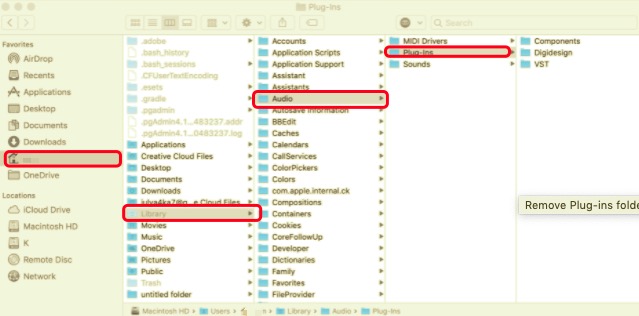
- Gdy to zrobisz, opróżnij kosz komputera Mac. Na koniec uruchom ponownie komputer.
Najprostszy sposób na odinstalowanie wtyczek Waves z komputera Mac
Na szczęście istnieje prosty sposób na odinstalowanie wtyczek Waves na Macu. Aby to zrobić, użyj PowerMyMac, narzędzie do optymalizacji dla komputerów Apple. Aby Twój Mac działał płynniej i szybciej, zawiera różne narzędzia.
Jednym z takich narzędzi jest Uninstaller, za pomocą którego można usuwać aplikacje, wtyczki i rozszerzenia z komputerów Mac. Wykonaj poniższe czynności, aby użyć PowerMyMac i jego Uninstaller, aby usunąć wtyczki Waves:
- Odwiedź witrynę internetową, pobierz instalator i zainstaluj narzędzie. Najpierw odwiedź iMyMac.com i pobierz instalator PowerMyMac. Po pobraniu wystarczy go otworzyć i postępować zgodnie z instrukcjami wyświetlanymi na ekranie, aby zainstalować narzędzie.
- Otwórz narzędzie i wybierz moduł. Uruchomić PowerMyMac. W głównym interfejsie zobaczysz Monitor wydajności. Po lewej stronie znajdują się media. W tej części kliknij Deinstalator aplikacji.
- Skanuj aplikacje. Teraz kliknij SCAN przycisk, aby wyszukać wszystkie aplikacje na komputerze.
- Wybierz wtyczki Waves. Wybierz aplikację Waves z wyświetlonej listy. Zostaną pokazane wszystkie jego pliki i foldery. Wybierz wtyczki, które chcesz usunąć.
- Po wybraniu wszystkiego, co chcesz usunąć, kliknij CZYSZCZENIE przycisk. PowerMyMac wyśle potwierdzenie zakończenia procesu. Poczekaj na to potwierdzenie.

Część 3. Wniosek
Wtyczki Waves są oszałamiające. Jest ich dużo. Po zakończeniu subskrypcji możesz odinstalować wtyczki, których nie potrzebujesz. Dlatego nauczyliśmy Cię, jak dezaktywować wtyczki za pomocą aplikacji Waves Central.
Następnie podaliśmy ręczną (bardzo długą) metodę odinstalowywania wtyczek Waves na komputerze Mac. Na koniec omówiliśmy krótką, prostą metodę na zrobienie tego. ten PowerMyMac Narzędzie znajdujące się w iMyMac może być używane do usuwania aplikacji, wtyczek, rozszerzeń i innych niechcianych danych z komputera Mac bez uszkadzania jego systemu. Narzędzie jest bardzo niezawodne i wydajne!



